Philips ACT101M/19 Manuel utilisateur
Vous trouverez ci-dessous de brèves informations sur ACT101M/19. Ce baladeur Activa vous permet de mesurer les progrès de vos entraînements, d'écouter de la musique ou la radio, et de bénéficier d'encouragements vocaux personnalisés. Il intègre la fonction TempoMusic pour adapter la musique à votre rythme, ainsi que la possibilité d'enregistrer et de consulter vos entraînements.
PDF
Télécharger
Document
Register your product and get support at www.philips.com/welcome ACT101M/19 FR Mode d’emploi Activa_19_WK1015.1_FR.indd 1 2010-4-19 14:09:31 Activa_19_WK1015.1_FR.indd 2 2010-4-19 14:09:32 1 Informations de sécurité importantes Entretien général Recyclage du produit 2 Votre nouveau baladeur Activa 5 5 7 8 8 9 9 Commandes Écran d’accueil Écran d’entraînement Pour changer de musique/station de radio lors de l’entraînement 10 Définition d’un rythme avec TempoMusic 10 Modification du type de musique pendant l’entraînement 10 Appareil de fitness 10 Configuration de votre profil personnel 11 Fixation appropriée de votre Activa 11 3 Guide de démarrage Charge Permet de raccorder des écouteurs. Utilisation du casque Mise sous/hors tension de votre Activa Extinction automatique Configuration initiale Sur ordinateur : installez Philips Songbird et les applications. Réglage de l’appareil de fitness 4 En mouvement 13 13 13 13 14 14 14 14 15 17 Définition des objectifs d’entraînement 17 Définition d’un objectif à long terme 17 Définition d’un objectif pour chaque exercice 18 Personnalisation de l’entraînement 18 Musique pendant l’entraînement 20 Utilisation de la musique adaptée au tempo 20 Écoute de la radio 21 Enregistrement de l’entraînement Écoute d’un rapport vocal ou d’une chanson stimulante lors de l’entraînement Modification des réglages lors de l’entraînement Définition d’une chanson stimulante Étalonnage de l’entraînement Utilisation de l’exercice précédent Utilisation de l’exercice en cours Consultation des entraînements Consultation des entraînements dans Activa Consultation des entraînements sur ordinateur 5 Constitution de votre bibliothèque pour Activa Navigation dans votre bibliothèque musicale Importation de musique dans Philips Songbird Enregistrement de fichiers musicaux dans le logiciel Philips Songbird Gestion centrale de la musique Création d’une liste de lecture Suppression de fichiers musicaux de la bibliothèque Songbird Extraction de pochette d’album Téléchargement intelligent Synchronisation entre Philips Songbird et Activa Synchronisation après un entraînement Synchronisation après la mise à jour de la musique ou du profil Autres fonctions de Philips Songbird Récupération de contenu depuis des sources en ligne Modification et affichage des métadonnées 21 21 22 22 23 23 23 24 24 24 27 27 28 29 30 30 30 31 31 32 32 33 34 34 34 FR Activa_19_WK1015.1_FR.indd 3 F ra n ça i s Table des matières 2010-4-19 3 14:09:32 6 Lecture Lecture de musique Recherche de musique Lecture de musique Suppression d’une chanson/d’un artiste/d’un album Lecture des photos Lecture de photos dans un diaporama Écoute des stations de radio FM Réglage de la radio sur une station Mémoriser les présélections Enregistrement audio Réalisation d’enregistrements Lecture des enregistrements 7 Réglages Réglages de l’appareil de fitness Mode lecture Réglages audio Veille programmée Paramètres d’affichage Thème Luminosité Écran de veille Date et heure Réglages du diaporama Sélection de la langue À propos de l’appareil Restauration des paramètres par défaut 35 35 35 35 36 36 36 36 37 37 37 37 38 39 39 39 40 40 40 40 40 40 41 42 42 42 42 8 Données techniques 43 43 9 Dépannage 44 Configuration requise 4 FR Activa_19_WK1015.1_FR.indd 4 2010-4-19 14:09:32 Pièces et accessoires de rechange : Visitez la page www.philips.com/support pour commander des pièces et accessoires de rechange. F ra n ça i s 1 Informations de sécurité importantes Sécurité d’écoute Entretien général Écoutez à un volume modéré : Attention •• Pour garantir un fonctionnement optimal de l’appareil et éviter de l’endommager : •• N’exposez pas l’appareil à une chaleur excessive causée par un appareil de chauffage ou le rayonnement direct du soleil. •• Évitez de faire tomber l’appareil et de laisser tomber des objets dessus. •• Ne plongez pas l’appareil dans l’eau. Évitez toute infiltration d’eau dans la prise casque et dans le compartiment de la batterie : vous risqueriez d’endommager sérieusement l’appareil. •• Les téléphones portables allumés à proximité de l’appareil peuvent provoquer des interférences. •• Sauvegardez vos fichiers. Veillez à bien conserver les fichiers originaux téléchargés sur votre appareil. Philips décline toute responsabilité en cas de perte de données liée à l’endommagement du produit ou à tout autre défaut de lisibilité des données. •• Pour éviter tout problème, gérez vos fichiers (transfert, suppression, etc.) exclusivement à l’aide du logiciel audio fourni ! •• N’utilisez aucun produit de nettoyage à base d’alcool, d’ammoniaque, de benzène ou de substances abrasives : vous risqueriez d’endommager l’appareil. Températures de fonctionnement et de stockage • • • Utilisez l’appareil dans un endroit où la température est toujours comprise entre 0 et 35 ºC. Entreposez l’appareil dans un endroit où la température est toujours comprise entre -20 et 45 ºC. Les basses températures peuvent réduire la durée de vie de la batterie. L’utilisation des écouteurs à un volume élevé peut entraîner des pertes auditives. Ce produit peut générer un volume sonore capable de détériorer les fonctions auditives d’un individu aux facultés normales, même en cas d’exposition inférieure à une minute. Les niveaux sonores élevés sont destinés aux personnes ayant déjà subi une diminution de leurs capacités auditives. Le son peut être trompeur. Au fil du temps, votre niveau de confort auditif s’adapte à des volumes plus élevés. Après une écoute prolongée, un niveau sonore élevé et nuisible à vos capacités auditives pourra vous sembler normal. Pour éviter cela, réglez le volume à un niveau non nuisible assez longtemps pour que votre ouïe s’y habitue et ne le changez plus. Pour définir un volume non nuisible : Réglez le volume sur un niveau peu élevé. Augmentez progressivement le volume jusqu’à ce que votre écoute soit confortable et claire, sans distorsion. Limitez les périodes d’écoute : Une exposition prolongée au son, même à des niveaux normaux et non nuisibles, peut entraîner des pertes auditives. Veillez à utiliser votre équipement de façon raisonnable et à interrompre l’écoute de temps en temps. Veillez à respecter les recommandations suivantes lors de l’utilisation de vos écouteurs. FR Activa_19_WK1015.1_FR.indd 5 2010-4-19 5 14:09:32 Écoutez à des volumes raisonnables pendant des durées raisonnables. Soyez responsable ! Respectez les droits d’auteur. Veillez à ne pas régler le volume lorsque votre ouïe est en phase d’adaptation. Ne réglez pas le volume à un niveau tel qu’il masque complètement les sons environnants. Faites preuve de prudence dans l’utilisation des écouteurs ou arrêtez l’utilisation dans des situations potentiellement dangereuses. N’utilisez pas les écouteurs lorsque vous conduisez ou que vous êtes en vélo, sur un skate, etc. : cette utilisation peut s’avérer dangereuse sur la route et est illégale dans de nombreuses régions. Modifications Les modifications non autorisées par le fabricant peuvent annuler le droit des utilisateurs à utiliser cet appareil. Informations sur les droits d’auteur Les marques et noms de produits sont des marques commerciales appartenant à leurs sociétés ou organisations respectives. La duplication non autorisée d’enregistrements, téléchargés depuis Internet ou copiés depuis des CD audio, constitue une violation des lois et traités internationaux en vigueur sur les droits d’auteur. La réalisation de copies non autorisées de contenu protégé contre la copie, notamment de programmes informatiques, fichiers, diffusions et enregistrements sonores, peut représenter une violation de droits d’auteur et une infraction à la loi. Cet appareil ne doit en aucun cas être utilisé à de telles fins. Windows Media et le logo Windows sont des marques commerciales déposées de Microsoft Corporation aux États-Unis et/ou dans d’autres pays. 6 Philips respecte la propriété intellectuelle d’autrui et demande à ses utilisateurs de faire de même. Les contenus multimédias sur Internet ont pu être créés et/ou distribués sans l’autorisation du détenteur des droits d’auteur originaux. La copie ou la distribution de contenus non autorisés peut enfreindre les lois relatives aux droits d’auteur dans différents pays, dont le vôtre. Il est de votre responsabilité de respecter les lois relatives aux droits d’auteur. Enregistrement d’informations Philips n’a de cesse d’améliorer la qualité de votre produit Philips et d’en optimiser l’utilisation. Dans cette optique, certaines informations/données relatives à l’utilisation de l’appareil ont été enregistrées dans sa mémoire rémanente. Ces données permettent d’identifier et de détecter les défauts ou problèmes que l’utilisateur est susceptible de rencontrer au cours de l’utilisation. Les données enregistrées fournissent notamment des informations sur la durée de lecture en mode musique et en mode tuner, ainsi que sur le nombre de déchargements de la batterie. En revanche, la mémoire ne contient aucune information sur le contenu de l’appareil, le support utilisé ou la source des téléchargements. Les données enregistrées dans l’appareil seront extraites et utilisées UNIQUEMENT si l’utilisateur retourne l’appareil à un centre de service Philips et UNIQUEMENT en vue de détecter et de prévenir d’éventuels problèmes. Ces données sont mises à la disposition de l’utilisateur sur simple demande. FR Activa_19_WK1015.1_FR.indd 6 2010-4-19 14:09:33 Votre produit a été conçu et fabriqué avec des matériaux et des composants de haute qualité pouvant être recyclés et réutilisés. La présence du symbole de poubelle barrée indique que le produit est conforme à la directive européenne 2002/96/CE : Ne jetez pas ce produit avec les ordures ménagères ordinaires. Renseignez-vous sur les dispositions en vigueur dans votre région concernant la collecte séparée des appareils électriques et électroniques. La mise au rebut correcte de l’ancien produit permet de préserver l’environnement et la santé. a b c d e f g h i j F ra n ça i s Recyclage du produit Attention •• Si vous retirez la batterie intégrée, vous risquez d’endommager le produit et d’annuler la garantie. Les instructions suivantes concernent la mise au rebut du produit arrivé en fin de vie. Votre produit contient des piles relevant de la Directive européenne 2006/66/EC, qui ne peuvent être jetées avec les ordures ménagères. Pour que votre produit reste performant et sûr, confiez-le à un centre de collecte agréé ou un centre de service pour qu’un professionnel retire ou remplace la batterie. Renseignez-vous sur les réglementations locales concernant la collecte des piles. La mise au rebut correcte des piles permet de protéger l’environnement et la santé. Avis pour l’Union européenne Ce produit est conforme aux spécifications relatives aux interférences radio de l’Union Européenne. FR Activa_19_WK1015.1_FR.indd 7 2010-4-19 7 14:09:34 2 Votre nouveau baladeur Activa d c Move b a i h Commandes g 5 1 Maintenez le bouton enfoncé pour mettre l’appareil sous/hors tension. 2 3 4 Appuyez sur ce bouton, puis sur pour verrouiller/déverrouiller les touches. Écran LCD Port USB pour la charge de l’appareil et le transfert des données Soulevez le couvercle pour insérer le câble USB fourni. RESET Appuyez avec la pointe d’un stylo à bille dans le trou lorsque l’écran ne répond pas aux pressions de boutons. 6 7 8 9 8 e f , , , Appuyez sur ces touches pour parcourir les menus. Confirme la sélection VOLUME Appuyez plusieurs fois sur ce bouton ou maintenez-le enfoncé pour régler le volume au niveau souhaité. BOOST Appuyez sur ce bouton pour sélectionner les options disponibles dans le menu affiché. Sur l’écran d’entraînement, appuyez sur ce bouton pour écouter les commentaires audio. Maintenez ce bouton enfoncé pour écouter la chanson stimulante. MIC microphone pour l’enregistrement vocal Prise casque 3,5 mm FR Activa_19_WK1015.1_FR.indd 8 2010-4-19 14:09:36 Écran d’entraînement À partir de l’écran d’entraînement, sélectionnez , pour accéder aux menus [Exercice] : Move F ra n ça i s Écran d’accueil Enregistrez et étalonnez votre entraînement. Écran d’entraînement L’écran d’entraînement s’affiche lorsque l’enregistrement de l’entraînement débute. La progression de votre entraînement s’affiche sur l’écran d’entraînement. 340 kcal Settings • • À partir du menu d’accueil, vous pouvez accéder aux menus des fonctions souhaités en appuyant sur les touches de navigation , , et . Pour revenir à un écran précédent, appuyez plusieurs fois sur ; ou maintenez enfoncé. • Appuyez sur les touches de navigation / / / pour sélectionner les fonctions : / Appuyez plusieurs fois sur ces touches pour afficher les calories brûlées, le temps écoulé et la distance parcourue. Appuyez sur cette touche pour suspendre/reprendre/arrêter l’enregistrement de l’entraînement. Appuyez sur cette touche pour changer de sport. Appuyez à plusieurs reprises sur cette touche pour ignorer des chansons lorsque vous écoutez de la musique. Appuyez à plusieurs reprises sur cette touche pour choisir une présélection radio lorsque vous écoutez la radio. FR Activa_19_WK1015.1_FR.indd 9 2010-4-19 9 14:09:37 Conseil •• Avec [TempoMusic], les chansons adaptées BOOST Appuyez sur cette touche pour écouter le rapport vocal (par ex. calories brûlées, temps écoulé). Maintenez la touche BOOST enfoncée pour lancer la chanson stimulante sélectionnée dans Philips Songbird. à votre rythme peuvent être sélectionnées automatiquement dans la bibliothèque musicale de votre Activa. En sélectionnant un tempo plus rapide ou plus lent, vous pouvez donner un nouveau rythme de conduite à votre entraînement. Modification du type de musique pendant l’entraînement • Conseil •• Vous pouvez vous motiver en lançant la chanson stimulante. Pour définir une chanson en tant que chanson stimulante, utilisez le logiciel PC fourni (voir ‘Écoute d’un rapport vocal ou d’une chanson stimulante lors de l’entraînement’ à la page 21)Philips Songbird. Conseil •• Pour basculer entre la musique et la radio, maintenez enfoncé pendant l’entraînement (vous pouvez, par exemple, écouter de la musique en cas de mauvaise réception de la radio). Pour changer de musique/station de radio lors de l’entraînement Si vous écoutez de la musique (y compris de la musique adaptée au tempo) • Appuyez à plusieurs reprises sur pour ignorer des chansons. Si vous écoutez la radio • Appuyez sur pour passer à la prochaine présélection radio. Définition d’un rythme avec TempoMusic • 10 Maintenez / enfoncé pour forcer TempoMusic à adopter un rythme plus rapide ou plus lent. Appuyez sur > [Changer la musique] > pour changer de type de musique : [TempoMusic], [Aucune musique], [Now playing], [Aléatoire] ou [Radio]. Appareil de fitness En tant qu’appareil de fitness, Activa vous permet de mesurer la progression de vos entraînements. Lors de vos entraînements, vous pouvez écouter le rapport de progression qui s’affiche à l’écran, les encouragements, la musique, la radio ou encore la chanson stimulante présélectionnée. Pour une mesure précise, procédez comme suit avant d’utiliser l’appareil de fitness : • Configurez votre profil personnel dans Activa. • Pour l’entraînement actuel sur votre Activa, sélectionnez le sport et l’option de mesure de votre choix sur votre Activa, puis fixez votre Activa dans la position recommandée sur l’écran de votre Activa. FR Activa_19_WK1015.1_FR.indd 10 2010-4-19 14:09:38 Conseil F ra n ça i s Sélectionnez l’une des options de mesure disponibles : •• Les options de mesure et les positions varient selon les sports sur votre Activa. • Étalonnez l’appareil de fitness en fonction de votre rythme. Configuration de votre profil personnel Saisissez vos informations personnelles dans le logiciel PC fourni Philips Songbird et les applications lorsque vous y êtes invité. Des informations de profil fiables sont importantes pour des mesures et des calculs significatifs. Configuration de votre profil personnel • Fixez votre Activa dans la position recommandée sur l’écran : lors de la configuration initiale (voir ‘Sur ordinateur : installez Philips Songbird et les applications.’ à la page 15). Pour mettre à jour vos informations de poids (par ex. une fois par mois) • sur votre Activa, accédez à > [Exercice] > [Profil utilisateur] > [Poids] • ou, sur Philips Songbird, sélectionnez [Centre Activa] > [Entraînements]. Fixation appropriée de votre Activa Lorsque l’appareil de fitness est correctement fixé, celui-ci détecte et mesure vos mouvements. Fixez Activa sur votre bras, votre taille ou une cuisse comme indiqué sur Activa. FR Activa_19_WK1015.1_FR.indd 11 11 2010-4-19 14:09:39 1 Branchez le casque sur votre Activa pour utiliser le clip facilement. • 2 Ce clip vous permet de fixer votre Activa à votre ceinture. • 12 Si nécessaire, utilisez la housse pour protéger votre Activa des rayures. Insérez votre Activa dans la housse avant de brancher le casque. Vous pouvez également l’utiliser pour fixer votre Activa au brassard fourni. FR Activa_19_WK1015.1_FR.indd 12 2010-4-19 14:09:39 Charge • Grâce aux écouteurs, vous pouvez écouter de la musique, la radio FM et les rapports vocaux lors de vos entraînements. Les écouteurs fonctionnent également comme antenne lorsque vous écoutez la radio FM. F ra n ça i s 3 Guide de démarrage Utilisation du casque Comme indiqué, reliez Activa à un ordinateur ou à un adaptateur USB (non fourni) à l’aide du câble USB fourni. Avec les tours d’oreille, le pavé coulissant et le serre-câble, les écouteurs fournis apportent une certaine souplesse d’utilisation pour vos entraînements. • Essayez les capsules intra-auriculaires de différentes tailles (grande, moyenne, petite) pour trouver celles qui vous conviennent le mieux. L M S • défile lors de la charge. Si nécessaire, ajustez le pavé coulissant pour un port stable lors de l’entraînement. s’affiche lorsque la charge est terminée. Permet de raccorder des écouteurs. Branchez les écouteurs fournis sur Activa. FR Activa_19_WK1015.1_FR.indd 13 13 2010-4-19 14:09:40 Conseil •• Le pavé coulissant vous permet également de gérer les fils du casque lorsque vous rangez ce dernier. En remontant le pavé coulissant, vous empêchez les câbles de trop s’emmêler. • Pour éviter que le fil ne ballotte, passezle à l’intérieur de votre haut, ou fixez-le à vos vêtements à l’aide du serre-câble. • aucune activité n’est détectée sur votre Activa, et • aucun entraînement n’est en cours sur votre Activa. Configuration initiale Sur ordinateur : installez Philips Songbird et les applications. Sur votre ordinateur, installez le logiciel Philips Songbirdet les applications fournis. Mise sous/hors tension de votre Activa • Maintenez le bouton enfoncé jusqu’à ce que l’appareil soit mis sous/hors tension. Philips Songbird et les applications peuvent vous permettre d’ajuster vos objectifs et de consulter votre historique d’entraînement. Avec Philips Songbird et les applications, vous pouvez également transférer de la musique pour vos entraînements sur Activa. 1 2 Extinction automatique Activa peut s’éteindre automatiquement 20 minutes plus tard, si 14 3 4 Reliez Activa à un ordinateur à l’aide du câble USB fourni. Sur l’ordinateur, accédez à Activa sous [My Computer] ou [Computer]. Dans Activa, cliquez deux fois sur setup. exe pour démarrer l’installation. Suivez les instructions à l’écran pour terminer l’installation. FR Activa_19_WK1015.1_FR.indd 14 2010-4-19 14:09:40 •• En tant que compléments de Philips Songbird, les applications sont ajoutées à Philips Songbird après l’installation. F ra n ça i s Conseil Réglage de l’appareil de fitness Sur l’appareil de fitness, sélectionnez la langue de votre choix, puis réglez l’appareil pour l’exercice en cours. 1 2 Dans l’écran d’accueil, accédez à Sélectionnez les sports souhaités : [Course AN203pied], [Rameur], [Vélo d’appartement], [Vélo en extérieur] ou [Autre]. • 3 4 Sélectionnez [Autre] si vous envisagez de démarrer un exercice autre que ceux répertoriés, par ex. aérobic, danse. Définissez un objectif pour cet exercice : • Pour ignorer la définition d’un objectif, sélectionnez [Entraînement libre]. • Sélectionnez [Calories], [Objectif durée] ou [Objectif distance] (pour la course uniquement). Sélectionnez [TempoMusic] pour écouter de la musique qui correspond à votre rythme automatiquement. Vous pouvez également sélectionner un autre type de musique. • 5 . [TempoMusic] n’est pas disponible si vous avez sélectionné [Autre] comme sport. Pour démarrer l’enregistrement : A Fixez correctement votre Activa selon la position suggérée sur l’écran. B Appuyez sur pour commencer l’échauffement. C Appuyez de nouveau sur . »» L’exercice/la mesure calorique démarre. FR Activa_19_WK1015.1_FR.indd 15 15 2010-4-19 14:09:40 6 Pour arrêter l’enregistrement, appuyez sur , puis sélectionnez [Terminer]. Conseil •• Si vous avez sélectionné [Rameur] ou [Vélo d’appartement] comme sport, conservez un niveau de résistance sur Activa identique aux réglages de votre appareil (ou proche). Remarque •• Pour le sport [Autre], les valeurs caloriques sont basées sur vos mouvements, et à titre indicatif uniquement. 16 FR Activa_19_WK1015.1_FR.indd 16 2010-4-19 14:09:41 Définition d’un objectif à long terme Activa vous permet de mesurer, suivre et motiver votre entraînement. Le logiciel Philips Songbird fourni vous aide à définir des objectifs à long terme et à consulter vos statistiques d’entraînement sur une période donnée (par exemple, les calories brûlées ou la fréquence des exercices). Le logiciel Philips Songbird fourni vous permet de définir et de consulter vos objectifs d’entraînement. Lors de l’entraînement, vous pouvez • Obtenir des informations sur votre progression ; • Laisser [TempoMusic] sélectionner et lire la musique correspondant à votre rythme dans la bibliothèque ; • Obtenir un accompagnement musical ou radio ; • Être encouragé comme vous le souhaitez. F ra n ça i s 4 En mouvement Dans le logiciel pour ordinateur Philips Songbird : Après de l’entraînement, vous pouvez, • Consulter l’entraînement par sport ; • Consulter la progression dans l’atteinte des objectifs ; • Ajuster vos objectifs ; • Consulter votre historique d’entraînement sur une période donnée. 1 2 Cliquez sur [Mes objectifs]. Dans la fenêtre contextuelle, sélectionnez une des quatre options : • Définition des objectifs d’entraînement [Démarrage en douceur] : objectifs auto-adaptables à votre entraînement. Sélectionnez cette option si vous ne savez pas vraiment avec quel objectif calorique démarrer. • Lors de la définition des objectifs d’entraînement, vous pouvez [Exercice régulier] : définissez le nombre d’entraînements ciblé par semaine. • [Calories] : définissez les calories que vous envisagez de brûler sur une période donnée. • [Objectif distance] (pour la course uniquement) : définissez la distance que vous souhaitez parcourir sur une période donnée. • Une fois votre objectif atteint, vous pouvez choisir de l’étendre ou définir un nouvel objectif. • • Définir un objectif à long terme (par exemple, sur une période de deux semaines ou d’un mois) sur le PC ; et Définir un objectif avant chaque exercice sur l’appareil (Activa). FR Activa_19_WK1015.1_FR.indd 17 17 2010-4-19 14:09:41 3 Connectez Activa à votre PC. »» Les données sont automatiquement synchronisées avec Activa. Conseil •• Veillez à bien démarrer Philips Songbird lors de la synchronisation de données d’un PC avec Activa. Définition d’un objectif pour chaque exercice Définissez un objectif avant chaque exercice sur l’appareil (Activa). En définissant un objectif pour chaque exercice, vous divisez l’objectif à long terme en tâches pouvant être exécutées exercice par exercice. 1 2 3 18 Dans l’écran d’accueil, accédez à Pour ignorer la définition d’un objectif : • Pour vous mesurer à vous-même : • Sélectionnez le sport et la durée correspondant à l’exercice pour lequel vous souhaitez vous mesurer (le dernier exercice, votre record ou une session de votre choix). • Sélectionnez [Tenter de battre vos propres scores]. »» Vous pouvez obtenir un rapport vocal de vos performances (cet exercice par rapport au dernier exercice, à votre record ou à une session de votre choix). . Sélectionnez les sports souhaités. Sélectionnez l’un des critères pour définir un objectif : [Calories], [Objectif durée] ou [Objectif distance] (pour la course uniquement). A Appuyez sur / , ou maintenez la touche / enfoncée pour sélectionner une valeur (par ex. 400 Kcal, 30 minutes ou 40 Km). B Appuyez sur la touche pour confirmer. Sélectionnez [Entraînement libre]. Personnalisation de l’entraînement Lors de l’entraînement, vous pouvez bénéficier de rapports vocaux sur votre progression ainsi que des encouragements (félicitations ou pression) au cours des différentes étapes. Activa peut, selon votre choix, lire les rapports vocaux/les encouragements automatiquement ou manuellement. Vous pouvez également les désactiver. FR Activa_19_WK1015.1_FR.indd 18 2010-4-19 14:09:42 SurPhilips Songbird, accédez à[Mon profil] : Pour définir le contenu des rapports vocaux, 1 2 Dans l’écran d’accueil, accédez à > [Exercice] > [Commentaires audio]. F ra n ça i s Pour sélectionner les options, Sélectionnez un ou plusieurs éléments que vous souhaitez inclure/exclure du rapport vocal : [Encouragements] : vous aident à revenir au rythme standard lorsque votre allure est trop rapide ou lente en comparaison. 3 [Calories]/[Objectif distance] (le cas échéant)/[Objectif durée]/[Comparer à session précédente] : vous indiquent votre progression pendant l’entraînement. Appuyez sur la touche pour mettre l’appareil sous/hors tension. Pour déterminer le moment de la lecture du rapport vocal, • Dans l’écran d’accueil, accédez à > [Exercice] > [Fréquence commentaires] . Sélectionnez une option : [Pas de commentaires auto], [Aux étapes clés]. Voix de l’entraîneur • Pour modifier la voix de l’entraîneur dans les rapports vocaux, accédez à > [Exercice] > [Préférence voix coach]. Conseil •• Encouragement vocal: Réalisez des Sur Activa, sélectionnez > [Exercice] : Rapports vocaux Lors de l’entraînement, les rapports vocaux sont lus automatiquement ou lorsque vous appuyez sur le bouton BOOST. Par défaut, vous pouvez obtenir automatiquement les rapports vocaux sur les calories brûlées et la distance parcourue lorsque vous atteignez 25 %, 50 %, 75 %, 90 % et 100 % de l’objectif ou du temps. enregistrements vocaux pouvant être lus comme encouragements pendant l’entraînement. Ces félicitations ou mises sous pression peuvent être les vôtres, celles de vos amis ou de votre partenaire (par ex. un compliment inattendu lors de l’entraînement).Dans l’écran d’accueil, accédez à > [Exercice] > [Encouragements perso]. Dans [Enreg. Encouragements], sélectionnez [Encourager] ou [Faire pression]. Enregistrez les voix de compliments ou de pression. FR Activa_19_WK1015.1_FR.indd 19 19 2010-4-19 14:09:43 Musique pendant l’entraînement Lors de l’entraînement, vous pouvez écouter de la musique, la radio ou de la musique adaptée au tempo. Laissez toujours Philips Songbirds’exécuter jusqu’à la fin de l’analyse TempoMusic. Pour vérifier le statut de l’analyse TempoMusic, cliquez sur [Centre Activa]dansPhilips Songbird. Utilisation de la musique adaptée au tempo [TempoMusic] permet une sélection automatique de musique dans la bibliothèque, pour une lecture adaptée à votre rythme. Réglage de la musique adaptée au tempo lors de la configuration initiale La fonction TempoMusic se décompose en deux étapes : avec le logiciel PC Philips Songbird fourni, la bibliothèque musicale de votre PC est analysée et transférée (entièrement ou en partie) vers votre Activa ; sur votre Activa, vous choisissez TempoMusic pour obtenir une sélection automatique de musique lue à votre rythme. Lors de la configuration initiale, la totalité de la bibliothèque musicale sur votre PC est analysée, et les chansons sont automatiquement triées en fonction de leur tempo, de leur type et d’autres catégories. Le processus d’analyse peut prendre du temps, selon la taille de la bibliothèque. Au prochain lancement de Philips Songbird, l’analyse démarre automatiquement pour rechercher les mises à jour. 20 FR Activa_19_WK1015.1_FR.indd 20 2010-4-19 14:09:43 F ra n ça i s Avec Philips Songbird, ces informations sont transférées vers Activa en même temps que les chansons elles-mêmes. Remarque •• Pour utiliser correctement TempoMusic, transférez toujours la bibliothèque musicale de votre PC sur votre Activa via Philips Songbird. Écoute de la radio Lors de l’entraînement, vous pouvez écouter jusqu’à 20 stations de radio FM présélectionnées. Utilisez les écouteurs comme antenne. 1 2 3 Après avoir sélectionné un objectif pour l’exercice, sélectionnez [Radio]. »» Une liste des stations de radio FM présélectionnées s’affiche. Sélectionnez la station souhaitée. Pendant l’entraînement, appuyez plusieurs fois sur pour passer rapidement d’une présélection radio à l’autre. Conseil •• Pour mémoriser les présélections radio sur votre Activa, reportez-vous à cette rubrique. 2 Appuyez sur la touche l’enregistrement. pour lancer Enregistrement de l’entraînement Écoute d’un rapport vocal ou d’une chanson stimulante lors de l’entraînement 1 • Appuyez sur le bouton BOOST pour écouter un rapport vocal sur l’entraînement en cours. • Maintenez le bouton BOOST enfoncé pour lire une chanson stimulante. Fixez correctement Activa selon de la position suggérée sur l’écran. FR Activa_19_WK1015.1_FR.indd 21 21 2010-4-19 14:09:44 DansPhilips Songbird “22 minutes, 350 kcal, You are doing great!” Conseil •• Les rapports vocaux ne sont pas disponibles lors de la lecture d’une chanson stimulante. Modification des réglages lors de l’entraînement • Appuyez sur pour suspendre la lecture. Pour reprendre, sélectionnez [Continuer]. Pour arrêter, sélectionnez [Terminer]. »» Les résultats de l’entraînement s’affichent au bout de 4 minutes d’exercices de relaxation. Pour changer de sport et continuer le compte des calories, sélectionnez [Changer d’activité]. Pour vous adapter au changement de niveau de résistance sur l’appareil (pour le rameur et le vélo uniquement), sélectionnez [Niveau de résistance]. Pour changer de type de musique, sélectionnez [Changer la musique]. Définition d’une chanson stimulante Vous pouvez vous motiver en lançant la chanson stimulante. Définition de la chanson stimulante souhaitée Vous pouvez définir la chanson stimulante souhaitée dans le logiciel PC fourni Philips Songbird. 22 FR Activa_19_WK1015.1_FR.indd 22 2010-4-19 14:09:45 3 4 Accédez à [Mon profil]. Sous [Chanson stimulante], cliquez sur le bouton de modification. Cliquez sur l’option souhaitée. Cliquez sur [OK] pour confirmer. Utilisation de l’exercice en cours 1 2 Cliquez sur [Save]. »» La chanson stimulante sélectionnée est synchronisée avec Activa. »» Cliquez sur [Cancel] pour annuler la sélection. Étalonnage de l’entraînement Dans votre Activa, les informations relatives à l’entraînement telles que la distance parcourue et les calories brûlées se basent sur le nombre et la longueur de vos pas, ainsi que d’autres facteurs variables. Pour une mesure exacte, étalonnez l’appareil de fitness en fonction de vos caractéristiques personnelles. Utilisation de l’exercice précédent Vous pouvez utiliser un exercice précédent pour l’étalonnage, si vous connaissez la distance réelle parcourue (session de course à pied) ou le nombre de calories brûlées (cession de rameur ou de vélo). 1 2 3 3 4 F ra n ça i s 1 2 Dans l’écran d’accueil, accédez à . > [Calibrer] > [Entraînement et étalonnage]. Sélectionnez une activité (sport). Si nécessaire, appuyez sur pour vous assurer que vous avez sélectionné le sport spécifique à étalonner. • Pour la course : saisissez une distance à parcourir. • Pour le rameur ou le vélo intérieur : entrez une durée (plus de cinq minutes conseillé). Appuyez sur lorsque vous commencez une activité à un rythme normal. »» Une fois la distance parcourue et la durée écoulée, l’enregistrement s’arrête. Pour la course, les résultats de l’exercice et le rapport d’étalonnage s’affichent. »» Pour le vélo ou le rameur, saisissez le niveau de résistance lors de l’exercice. »» L’étalonnage est fait. Conseil •• Vous pouvez également étalonner l’entraînement après avoir parcouru une distance connue. Lorsque les résultats de l’exercice s’affichent, appuyez sur BOOST > [Utiliser un entraînement comme calibration], puis saisissez la distance réelle. Dans l’écran d’accueil, accédez à > [Calibrer] > [Utiliser l’entraînement précédent]. Sélectionnez une entrée d’entraînement. Dans la zone de texte relative à la distance/aux calories, saisissez la valeur réelle. FR Activa_19_WK1015.1_FR.indd 23 23 2010-4-19 14:09:45 Consultation des entraînements Vous pouvez consulter les entraînements dans votre Activa ou sur l’ordinateur à l’aide de Philips Songbird, pour plus d’informations. Consultation des entraînements dans Activa Vous pouvez consulter les entraînements de la semaine précédente ou les 10 derniers exercices dans Activa. Pour consulter les entraînements de la semaine précédente • Dans l’écran d’accueil, accédez à > [Rapport] > [Rapport de la semaine]. Pour consulter les 10 derniers exercices • Consultation des exercices Le logiciel Philips Songbird vous permet de consulter les exercices par période, vitesse, type de sport, calories brûlées ou par date d’entraînement. 1 2 3 Cliquez sur [Entraînements] pour afficher les exercices. Pour sélectionner une période, cliquez sur [Jour] ou [Semaine]. Pour afficher la vitesse et l’utilité de chaque sport, cliquez sur [Dernière session]. • Appuyez sur / pour basculer entre différents sports, jours ou semaines. Dans l’affichage semaine, les exercices peuvent être triés par calories ou par date d’entraînement. Dans l’écran d’accueil, accédez à > [Rapport] > [Historique des exercices]. Consultation des entraînements sur ordinateur Vous pouvez consulter sur ordinateur les exercices ainsi que les objectifs à l’aide du logiciel Philips Songbird fourni. Pour ce faire, vous devez d’abord synchroniser l’ordinateur avec les données d’entraînement sur votre Activa. 1 2 24 Sur l’ordinateur, lancez Philips Songbird. Reliez votre Activa à l’ordinateur à l’aide du câble USB fourni. »» Les données d’entraînement disponibles sur votre Activa sont automatiquement transférées sur l’ordinateur. FR Activa_19_WK1015.1_FR.indd 24 2010-4-19 14:09:46 Si vous transférez les données de poids vers Philips Songbird, vous pouvez également afficher les variations de poids sur l’ordinateur. Mise à jour du poids • Pour mettre à jour le poids dans Philips Songbird, entrez votre poids actuel dans la zone de texte, comme indiqué. • Pour modifier un poids dans votre Activa, sélectionnez > [Exercice] > [Profil utilisateur] > [Poids]. F ra n ça i s Consultation des variations de poids Conseil •• Pour une estimation exacte des dépenses énergétiques, mettez régulièrement à jour votre poids (par ex. une fois par mois). Remarque •• Le poids doit être le même dans Philips Songbird et votre Activa. •• Pour cela, synchronisez Philips Songbird et votre Activa : lancez Philips Songbird sur le PC et branchez votre Activa sur le port USB du PC. •• Une fois la synchronisation réalisée, les dernières données entrées sont considérées comme étant les plus récentes dans Philips Songbird et votre Activa. • Cliquez sur le bouton de sport/ poids pour passer de l’affichage des entraînements à celui des variations de poids, tel qu’illustré. FR Activa_19_WK1015.1_FR.indd 25 25 2010-4-19 14:09:47 Consultation des objectifs Si vous transférez vos données d’entraînement vers Philips Songbird sur l’ordinateur, vous pouvez afficher la progression par rapport aux objectifs. Ajustez vos objectifs selon ces données. • Pour afficher la progression des objectifs, accédez à [Mes objectifs]. 26 FR Activa_19_WK1015.1_FR.indd 26 2010-4-19 14:09:47 Navigation dans votre bibliothèque musicale F ra n ça i s 5 Constitution de votre bibliothèque pour Activa Philips Songbird est structuré comme suit : a Sur votre ordinateur, lancez Philips Songbird. Vous pouvez gérer votre appareil contenant des données d’entraînement, de la musique et des fichiers audio. Philips Songbird vous permet de : • Regrouper tous les téléchargements, toutes les données d’entraînement et les musiques en un seul endroit ; • Modifier les informations relatives à une chanson ; • Générer une liste de lecture basée sur le tempo pour vos entraînements ; • Transférer de la musique ou des fichiers audio du PC vers votre Activa ; • Transférer les paramètres d’entraînement du PC vers votre Activa ; • Synchroniser l’ordinateur avec les données d’entraînement à partir de votre Activa ; • Consulter la progression des entraînements. b c FR Activa_19_WK1015.1_FR.indd 27 27 2010-4-19 14:09:47 »» Les fichiers musicaux sont ajoutés dans la [Library]. a Volet du lecteur : cliquez sur les boutons pour lire de la musique dans la bibliothèque multimédia de Philips Songbird. b Volet de sélection de source : permet de sélectionner une source de contenu. Cliquez sur / pour afficher ou masquer les sous-sources. • [Library] : Philips Songbird bibliothèque multimédia. • [Centre Activa] : bibliothèque de données d’entraînement Philips Songbird synchronisée avec votre Activa. • Activa connecté au PC. • Autres compléments. • ou cliquez sur [File] > [Import a playlist] pour sélectionner les listes de lecture souhaitées sur l’ordinateur. »» Les fichiers musicaux sont ajoutés sous [Playlists]. Importation de contenu multimédia depuis iTunes c Volet de contenu : affiche le contenu de la source actuelle de contenu. Importation de musique dans Philips Songbird À partir de votre ordinateur, vous pouvez importer des fichiers musicaux/audio vers votre Philips Songbird. 1 Lancez Philips Songbird, en veillant à ce que votre Activa soit déconnecté de l’ordinateur. 1 2 2 Pour importer de la musique, • 28 Dans Philips Songbird, sélectionnez [Tools] > [Options...] (Windows) Sélectionnez [Media Importer], puis l’onglet [iTunes Importer]. cliquez sur [File] > [Import Media] pour sélectionner les dossiers souhaités sur l’ordinateur. FR Activa_19_WK1015.1_FR.indd 28 2010-4-19 14:09:48 4 Vérifiez l’emplacement de la bibliothèque et les options. F ra n ça i s 3 Cliquez sur le bouton [Import Library] en regard de l’emplacement de la bibliothèque. »» Le logiciel importe la bibliothèque iTunes dans Philips Songbird. Enregistrement de fichiers musicaux dans le logiciel Philips Songbird Vous pouvez ajouter automatiquement tous les fichiers musicaux à votre bibliothèque lorsque vous les copiez dans un dossier. La création d’un dossier de musique central est recommandée. Dans le logiciel Philips Songbird, définissez le dossier de musique central comme le dossier de visualisation. Chaque fois que vous lancez Philips Songbird, des chansons sont ajoutées à/supprimées du logiciel Philips Songbird selon qu’elles se trouvent ou non dans le dossier de musique central. Création d’un dossier de musique central Créez sur l’ordinateur un dossier de musique central dans lequel enregistrer tous les fichiers musicaux, D:\Musique Songbird par exemple. Définition du dossier de visualisation Dans Philips Songbird, définissez le dossier de visualisation comme suit : 1 2 3 4 Sélectionnez [Tools] > [Options]. Dans [Options], sélectionnez [Media Importer]. Cliquez ensuite sur l’onglet [Watch Folders]. Dans [Watch Folders], cochez les cases comme indiqué. Cliquez sur [Browse], puis sélectionnez le dossier de musique central (par ex. D:\Musique Songbird) en tant que dossier de visualisation. »» Dans Philips Songbird, les chansons sont ajoutées ou supprimées selon qu’elles se trouvent ou non dans le dossier de musique central. FR Activa_19_WK1015.1_FR.indd 29 29 2010-4-19 14:09:49 Gestion centrale de la musique Pour gérer la musique dans Philips Songbird, • Lancez Philips Songbird, en veillant à ce que votre Activa soit déconnecté de l’ordinateur. Cliquez sur [Library]. Création d’une liste de lecture La création d’une liste de lecture facilite la gestion et la synchronisation de vos chansons. 1 2 3 4 Cliquez sur [New Playlist] pour créer une nouvelle liste de lecture. »» Une nouvelle liste de lecture est créée, avec un nom à modifier. Nommez la nouvelle liste de lecture à votre guise (par exemple, « Nouvelle liste de lecture pour entraînement »). Cliquez sur [Music] sous [Library] pour afficher la bibliothèque musicale sur le PC. Glissez-déplacez les chansons de la bibliothèque musicale vers la liste de lecture. Conseil •• Pour glisser-déplacer plusieurs chansons à la fois, maintenez la touche Ctrl enfoncée pendant que vous cliquez sur les titres de votre choix. Suppression de fichiers musicaux de la bibliothèque Songbird 1 2 30 Cliquez avec le bouton droit de la souris sur un fichier musical. Sélectionnez [Remove]. Confirmez lorsque vous y êtes invité. »» Le fichier sélectionné est supprimé de la bibliothèque et de toutes les listes de lecture. (Par défaut, le fichier est simplement « retiré », mais pas définitivement « effacé ». Le fichier musical continue d’exister à son FR Activa_19_WK1015.1_FR.indd 30 2010-4-19 14:09:49 F ra n ça i s emplacement d’origine sur l’ordinateur ou le réseau informatique.) Conseil •• Pour sélectionner plusieurs fichiers à la fois, maintenez la touche Ctrl enfoncée pendant que vous cliquez sur les titres de votre choix. •• Pour sélectionner des fichiers qui se suivent dans la liste, maintenez la touche Maj enfoncée pendant que vous cliquez sur le premier et le dernier titre de votre choix. Extraction de pochette d’album Pour extraire une pochette d’album, différentes options s’offrent à vous : • Sur la barre d’outils Philips Songbird, sélectionnez [Tools] > [Get Album Artwork]. »» Si aucun titre n’est sélectionné, les pochettes sont extraites pour tous les titres de la bibliothèque. • Cliquez avec le bouton droit sur les titres sélectionnés. »» Les pochettes sont extraites pour tous les titres sélectionnés. Téléchargement intelligent [SmartLoad (Transfert intelligent)] vous permet de transférer rapidement et facilement de nombreuses musiques d’entraînement sur votre Activa. Avec [SmartLoad (Transfert intelligent)], la bibliothèque musicale de votre PC est analysée, et les chansons concernées sont automatiquement sélectionnées et transférées sur votre Activa. 1 2 3 Sous Philips Songbird, reliez votre Activa au PC à l’aide du câble USB fourni. Comme indiqué, cliquez sur votre Activa. Dans [Musique] > [Synchronisation des paramètres], cochez la case en regard de [SmartLoad (Transfert intelligent)]. FR Activa_19_WK1015.1_FR.indd 31 31 2010-4-19 14:09:50 Sélection des paramètres pour le transfert intelligent Grâce au transfert intelligent du PC vers Activa, vous pouvez : • Sélectionner la taille occupée par la bibliothèque musicale chargée sur Activa ; • Sélectionner les similarités des chansons chargées. 1 2 3 Comme indiqué, cliquez sur le bouton déroulant en regard de [SmartLoad (Transfert intelligent)]. Sélectionnez la taille souhaitée. Pour sélectionner les similarités, cliquez sur le bouton de modification pour voir la liste des chansons. Sélectionnez le titre auquel les chansons chargées doivent être similaires. Conseil •• [SmartLoad (Transfert intelligent)] peut s’adapter à vos goûts en fonction de la chanson que vous avez sélectionnée : [SmartLoad (Transfert intelligent)] recherche et transfère en priorité les musiques ayant des points communs musicaux avec la chanson que vous avez sélectionnée. Synchronisation entre Philips Songbird et Activa Grâce à Philips Songbird, vous pouvez synchroniser vos données/profils et votre musique sur le PC et sur votre Activa. Synchronisation après un entraînement Pour synchroniser votre PC avec les données d’entraînement sur votre Activa : 1 2 32 Sur l’ordinateur, lancez Philips Songbird. Reliez votre Activa à l’ordinateur à l’aide du câble USB fourni. »» Les données d’entraînement disponibles sur votre Activa sont automatiquement transférées sur l’ordinateur. FR Activa_19_WK1015.1_FR.indd 32 2010-4-19 14:09:50 Pour synchroniser Philips Songbird et votre Activa après avoir mis à jour la musique ou vos profils (par exemple, votre poids) : 1 2 Synchronisation manuelle de la musique Pour glisser-déposer manuellement des chansons de Philips Songbirdvers votre Activa : Sur l’ordinateur, lancez Philips Songbird. Reliez votre Activa à l’ordinateur à l’aide du câble USB fourni. 1 2 3 4 F ra n ça i s Synchronisation après la mise à jour de la musique ou du profil Sur Philips Songbird, cliquez sur votre Activa comme indiqué. Cliquez sur [Synchronisation] dans le coin supérieur droit du volet. »» Les listes de lecture, les profils et d’autres données sont synchronisés automatiquement sur Philips Songbird et votre Activa. 3 Sur Philips Songbird, cliquez sur votre Activa. Dans le coin supérieur droit du volet, cochez la case en regard de [Manually Manage Device]. Cliquez sur [Library] > [Music]. Glissezdéplacez les chansons de la bibliothèque musicale vers votre Activa. »» [SmartLoad (Transfert intelligent)] fonctionne si cette option est sélectionnée. FR Activa_19_WK1015.1_FR.indd 33 33 2010-4-19 14:09:51 Autres fonctions de Philips Songbird 1 2 D’autres fonctions sont disponibles sur Philips Songbird pour gérer votre bibliothèque musicale. Récupération de contenu depuis des sources en ligne Sélectionnez une chanson dans [Library] > [Music]. Cliquez avec le bouton droit de la souris sur la chanson pour sélectionner [View Metadata]. »» Un tableau des métadonnées s’affiche et vous permet de modifier les informations. Affichage des métadonnées Vous pouvez acheter du contenu provenant de sources en ligne, notamment les suivantes : • 7-digital Vérifiez les caractéristiques techniques de votre Activa pour savoir quels services sont disponibles. Modification et affichage des métadonnées Dans Philips Songbird, les métadonnées fournissent des informations sur les fichiers multimédias : titre de la chanson, interprète et nom de l’album, par exemple. 1 Vous pouvez modifier les métadonnées et sélectionner celles qui seront affichées dans Philips Songbird. Modification des métadonnées 34 2 Dans [Library] > [Music], cliquez avec le bouton droit de la souris sur la barre des catégories de métadonnées. »» La liste des catégories de métadonnées s’affiche. Cliquez sur la catégorie que vous souhaitez afficher sur la barre des métadonnées. FR Activa_19_WK1015.1_FR.indd 34 2010-4-19 14:09:51 Lorsque vous n’enregistrez pas d’entraînement, vous pouvez lire de la musique, des fichiers audio, des photos et la radio FM sur votre Activa. Vous pouvez également utiliser votre Activa pour réaliser un enregistrement vocal ou de radio FM. À partir de l’écran d’accueil, sélectionnez , pour accéder aux menus de lecture : Lecture des fichiers audio/ musicaux sur Activa. Lecture des photos sur Activa. Réglage des stations radio. Enregistrement de programmes de radio. Lecture des enregistrements sur Activa. Enregistrements vocaux. Lecture de musique 1 2 3 F ra n ça i s 6 Lecture Sélectionnez le fichier ou le dossier de musique de votre choix. Appuyez sur pour lancer la lecture. »» Les informations du fichier et l’état de la lecture s’affichent sur l’écran de lecture. En cours de lecture : • Appuyez sur pour suspendre la lecture et la reprendre. • Pour accéder au menu précédent, appuyez sur (qui correspond à sur l’écran). »» L’écran de lecture revient quelques secondes plus tard. Lecture de musique Recherche de musique Dans votre Activa, les fichiers musicaux/audio sont organisés par : [Tous les titres] : chansons triées par titre ; [Artistes] : albums triés par nom d’artiste ; Pour sélectionner un fichier musical sur l’écran de lecture • [Albums] : albums triés par nom ; [Genres] : chansons triées par genre (rock, jazz ou classique, par exemple). 1 2 À partir de l’écran d’accueil, sélectionnez > [Musique]. Appuyez plusieurs fois sur et (qui correspondent à et sur l’écran). Pour effectuer une avance/un retour rapide dans la chanson en cours • Sur l’écran de lecture, maintenez les touches et enfoncées. Appuyez sur , et pour sélectionner le dossier ou la chanson de votre choix. FR Activa_19_WK1015.1_FR.indd 35 35 2010-4-19 14:09:54 Suppression d’une chanson/d’un artiste/d’un album 1 2 Sélectionnez une chanson, un album ou un artiste dans > [Musique]. Appuyez sur . Appuyez sur BOOST, puis sélectionnez [Delete]. »» La chanson en cours est supprimée de votre Activa. »» Ou, tous les fichiers de l’album en cours sont supprimés de votre Activa. »» Ou, tous les albums de l’artiste en cours sont supprimés de votre Activa. Lecture des photos Vous pouvez lire les fichiers .JPEG et .BMP sur votre Activa. 1 2 3 4 5 Vérifiez que vous avez transféré les fichiers .JPEG et .BMP vers votre Activa. Dans l’écran d’accueil, accédez à > [Pictures] > [All pictures] ou [Albums]. Appuyez sur , pour sélectionner une photo. »» Une miniature de la photo s’affiche. Pour afficher la photo en plein écran, appuyez sur . Appuyez sur , pour sélectionner la photo précédente ou suivante. Lecture de photos dans un diaporama Lorsque l’option Diaporama est activée, les photos présentes dans le dossier en cours sont affichées l’une après l’autre. 1 36 Dans l’écran d’accueil, accédez à > [Pictures] > [All pictures] ou [Albums]. 2 3 4 Appuyez sur , pour sélectionner une photo/un album. Pour lancer un diaporama, appuyez sur BOOST, puis sélectionnez [Démarrer diaporama]. »» Le diaporama affiche en premier la photo sélectionnée ou la première photo de l’album. En cours de lecture : • Appuyez sur , pour sélectionner les photos suivantes ou précédentes, si besoin. • Appuyez sur BOOST > [Réglages du diaporama] pour sélectionner des options de lecture : [Durée par sélectionne la durée d’affichage diapo] de chaque photo. Pour afficher manuellement les photos une par une, sélectionnez [Manual advance]. [Répéter] lorsqu’elle est activée, cette option lit toutes les photos de façon répétée. [Aléatoire] lorsqu’elle est activée, cette option lit toutes les photos en ordre aléatoire. Écoute des stations de radio FM Remarque •• Branchez toujours les écouteurs fournis lorsque vous réglez des stations de radio. Les écouteurs font office d’antenne. Pour améliorer la réception, déplacez le câble des écouteurs dans différentes directions. FR Activa_19_WK1015.1_FR.indd 36 2010-4-19 14:09:54 3 Réglage automatique 1 2 3 Dans l’écran d’accueil, accédez à [Radio FM]. > • La dernière station écoutée se lance. • Lors du réglage initial de la radio sur une station, le réglage automatique se lance automatiquement. • Jusqu’à 20 stations disponibles sont enregistrées en tant que présélections. Appuyez plusieurs fois sur / pour choisir une présélection radio. Appuyez sur pour commencer la lecture. Pour relancer le réglage automatique, appuyez sur BOOST> [Réglage auto] sur l’écran de lecture de la radio. »» Jusqu’à 20 stations disponibles sont enregistrées et peuvent être remplacées. •• Lorsque vous déménagez (dans une autre ville ou un autre pays), relancez le réglage automatique pour améliorer la réception. Mémoriser les présélections Activa vous permet de mémoriser jusqu’à 20 présélections. 1 2 3 Réglez la radio sur une station de votre choix. Sur l’écran de lecture de la radio, appuyez sur pour enregistrer la station dans vos présélections. Pour enregistrer la station à un emplacement souhaité, sélectionnezle dans la liste des présélections radio. Appuyez sur . Réalisation d’enregistrements Activa vous permet : Réglage manuel Utilisez le réglage manuel pour enregistrer une fréquence ou une station de radio de votre choix. 2 »» Pour un réglage fin, appuyez plusieurs fois sur ou . Enregistrement audio Conseil 1 Maintenez la touche ou enfoncée. »» Vous accédez à la station de radio disponible suivante à partir de la fréquence courante. Dans l’écran d’accueil, accédez à > [Radio FM]. Appuyez sur . »» La dernière station écoutée se lance. Sur l’écran de lecture de la radio, appuyez sur BOOST > [Manual tuning] pour régler une station de radio présélectionnée. • De réaliser des enregistrements vocaux grâce au microphone intégré ; • D’enregistrer des émissions de radio lorsque votre Activa est en mode radio. Enregistrement vocal 1 2 Dans l’écran d’accueil, accédez à > [Recordings] > [Démarrer l’enreg. vocal]. Veillez à rapprocher le microphone de la source audio à enregistrer. FR Activa_19_WK1015.1_FR.indd F ra n ça i s Réglage de la radio sur une station 37 37 2010-4-19 14:09:54 Lecture des enregistrements MIC 1 2 3 4 Appuyez sur pour lancer/suspendre/ reprendre l’enregistrement. Pour arrêter l’enregistrement, appuyez sur (qui correspond à ). »» L’enregistrement est sauvegardé au format .WAV mono dans [Recordings] > [Bibliothèque d’enreg.] > [Voix]. »» Un nom de fichier est attribué automatiquement et de manière séquentielle. 3 Dans l’écran d’accueil, accédez à > [Recordings] > [Bibliothèque d’enreg.]. Accédez à [Voix] ou [Radio FM] pour sélectionner l’enregistrement vocal ou radio souhaité. Appuyez sur pour lancer/suspendre/ reprendre la lecture. Pour supprimer tous les enregistrements • Pendant la lecture, appuyez sur sélectionnez [Delete all]. et Pour supprimer l’enregistrement en cours • Pendant la lecture, appuyez sur BOOST et sélectionnez [Delete]. Enregistrement de la radio 1 2 3 4 5 Réglez la radio sur une station de votre choix (voir ‘Réglage de la radio sur une station’ à la page 37). Sur l’écran de lecture de la radio, appuyez sur BOOST > [Démarrer enreg. radio FM]. »» L’enregistrement de la radio commence. Appuyez sur pour suspendre/reprendre l’enregistrement. Pour arrêter l’enregistrement, appuyez sur . Pour sauvegarder l’enregistrement, sélectionnez [Oui] lorsque vous y êtes invité. »» L’enregistrement est sauvegardé au format .WAV mono dans [Recordings] > [Bibliothèque d’enreg.] > [Radio FM]. »» Un nom de fichier est attribué automatiquement et de manière séquentielle. 38 FR Activa_19_WK1015.1_FR.indd 38 2010-4-19 14:09:55 F ra n ça i s 7 Réglages Réglages de l’appareil de fitness Dans > [Exercice], sélectionnez des réglages pour l’appareil de fitness. [Profil utilisateur] Configurez/mettez à jour votre profil personnel. Dans le logiciel PC fourni Philips Songbird, vous pouvez configurer votre profil personnel et synchroniser les données avec Activa (y compris [Poids], [Taille], [Date de naissance], [Sexe]). Sur Activa, mettez à jour régulièrement vos informations de poids dans [Poids] (par ex. une fois par mois). [Commentaires Sélectionnez le contenu audio] des rapports vocaux : [Encouragements], [Calories], [Objectif distance] (le cas échéant) et/ou [Comparer à session précédente]. [Fréquence Déterminez le moment commentaires] de la lecture du rapport vocal : [Pas de commentaires auto] ou [Aux étapes clés]. [Encouragements Réalisez des perso] enregistrements vocaux pouvant être lus comme encouragements pendant l’entraînement. FR Activa_19_WK1015.1_FR.indd 39 39 2010-4-19 14:09:55 [Préférence voix coach] [Unités] Dans [Enreg. Encouragements], enregistrez les voix de compliments ou de pression. Sélectionnez une option : [Femme], [Homme], [Sergent coach (Femme)], [Sergent coach (Homme)]. Sélectionnez l’unité de mesure : [Système métrique] ou [Système impérial]. Mode lecture 1 Dans l’écran d’accueil, accédez à [Appareil] > [Mode lecture]. • 2 > Ou, sur l’écran de lecture de musique, appuyez sur BOOST > [Mode lecture]. Appuyez sur , et l’option souhaitée : pour sélectionner [Répéter] [Répéter 1] répète la chanson en cours. [Répéter répète toutes tout] les chansons du dossier en cours. [Aléatoire] [Activé] lit toutes les chansons du dossier en cours en ordre aléatoire. Si [Répéter tout] et [Aléatoire]sont tous deux activés, • 40 Toutes les chansons du dossier en cours sont répétées en ordre aléatoire. FR Activa_19_WK1015.1_FR.indd 40 2010-4-19 14:09:55 •• [Aléatoire] n’est pas disponible si [Répéter 1]est activé. F ra n ça i s Paramètres d’affichage Remarque Thème Pour sélectionner un thème • Réglages audio 1 À partir de l’écran d’accueil, sélectionnez > [Appareil] > [Réglages du son]. • 2 Ou, sur l’écran de lecture, appuyez sur BOOST, puis sélectionnez [Réglages du son]. Appuyez sur , et l’option souhaitée : pour sélectionner [FullSound] Restituez fidèlement les détails perdus lors de la compression de la musique (par exemple MP3, WMA). [Égaliseur] Définissez les réglages audio de votre choix. [Limite de Définissez un niveau de volume volume] maximum sur l’appareil. De cette façon, vous ne risquez pas d’endommager votre ouïe. Appuyez sur / pour régler la limite de volume. Veille programmée Grâce à la veille programmée, votre Activa est mis hors tension automatiquement au bout d’un certain temps. 1 2 Dans l’écran d’accueil, accédez à > [Appareil] > [Arrêt programmé]. Sélectionnez la durée souhaitée. »» Une fois la durée souhaitée sélectionnée, l’appareil est mis hors tension automatiquement. Dans l’écran d’accueil, accédez à > [Appareil] > [Réglages de l’affichage] > [Thème]. Luminosité Pour régler la luminosité • Dans l’écran d’accueil, accédez à > [Appareil] > [Réglages de l’affichage] > [Luminosité]. Écran de veille L’écran passe en mode d’inactivité s’il n’y a aucune action sur Activa. Pour personnaliser l’écran d’inactivité, procédez de l’une des manières suivantes : • À des fins d’économies d’énergie, désactivez l’écran d’inactivité automatiquement une fois la durée prédéfinie écoulée. • Vous pouvez également afficher l’écran de veille sélectionné à l’écran. Si vous avez sélectionné le mode d’économie d’énergie, l’écran d’inactivité se désactive automatiquement une fois la durée prédéfinie écoulée. Sélection du mode d’économie d’énergie 1 2 Dans l’écran d’accueil, sélectionnez > [Appareil] > [Réglages de l’affichage] > [Écran de veille]. Dans [Écran de veille], sélectionnez [Désactivé]. FR Activa_19_WK1015.1_FR.indd 41 41 2010-4-19 14:09:55 3 Pour sélectionner la durée souhaitée, accédez à >[Appareil] > [Réglages de l’affichage] > [Prog. de rétroéclairage]. »» Une fois la durée souhaitée sélectionnée, l’écran de veille se désactive automatiquement. Conseil •• À des fins d’économies d’énergie, sélectionnez toujours une valeur faible. Pour quitter le mode d’économie d’énergie • Appuyez sur une touche. Si vous avez sélectionné un écran de veille, celui-ci s’affiche sur l’écran d’inactivité une fois la durée prédéfinie écoulée. Date et heure En réglant l’horloge de votreActiva, la date et l’heure de votre entraînement sont correctement enregistrées. Vous pouvez également régler l’horloge numérique comme écran de veille. Réglage de l’horloge 1 2 Accédez à heure]. Dans [Date et heure], appuyez sur la touche / pour sélectionner une option ; appuyez sur pour revenir à l’écran précédent. • Dans [Time zone] : sélectionnez le fuseau horaire de la région du monde dans laquelle vous vivez. • Dans [Régler format de l’heure] : sélectionnez le format 12 heures ou 24 heures. • Dans [Régler heure] : appuyez plusieurs fois sur / ou maintenez la touche / enfoncée pour saisir les chiffres souhaités ; appuyez sur pour sélectionner la position des entrées. • Dans [Régler format date] : sélectionnez le format de la date. • Dans [Set date] : appuyez plusieurs fois sur / ou maintenez la touche / enfoncée pour saisir les chiffres souhaités ; appuyez sur pour sélectionner la position des entrées. Sélection d’un écran de veille 1 2 Dans l’écran d’accueil, sélectionnez > [Appareil] > [Réglages de l’affichage] > [Écran de veille]. Dans [Écran de veille], appuyez sur / et sur pour sélectionner une option : [Pochette] [Horloge numérique] affiche la pochette de l’album en cours, si disponible. affiche l’heure en chiffres. Pour quitter l’écran de veille • 42 Appuyez sur une touche. > [Appareil] > [Date et FR Activa_19_WK1015.1_FR.indd 42 2010-4-19 14:09:56 • À propos de l’appareil Dans l’écran d’accueil, accédez à > [Appareil] > [Réglages du diaporama]. Ou, sur l’écran de lecture des photos, appuyez sur BOOST> [Réglages du diaporama]. [Durée sélectionne la durée d’affichage par diapo] de chaque photo. Pour afficher manuellement les photos une par une, sélectionnez [Manual advance]. [Répéter] lorsqu’elle est activée, cette option lit toutes les photos de façon répétée. [Ordre de [Random] : lorsqu’elle est activée, lecture] cette option lit toutes les photos en ordre aléatoire. [Date] : lit toutes les photos dans l’ordre chronologique par date de création de fichier. [Nom de fichier] : lit toutes les photos dans l’ordre alphabétique par nom de fichier. 2 Appuyez sur , et la langue souhaitée. Restauration des paramètres par défaut 1 Vous pouvez modifier la langue après la configuration initiale. Dans l’écran d’accueil, accédez à [Appareil] > [Langue]. [Version version actuelle du micrologiciel :] micrologiciel. Vérifiez toujours la version du micrologiciel lorsque vous mettez celui-ci à jour depuis le site Web d’assistance. [Modèle:] référence du modèle [CTN] nom complet du produit. Vérifiez toujours le nom complet du produit lorsque vous mettez à jour le micrologiciel depuis le site Web d’assistance. [Support site:] site Web d’assistance pour l’appareil Vous pouvez rétablir les paramètres par défaut de votre Activa. Sélection de la langue 1 Dans l’écran d’accueil, accédez à > [Appareil] > [Informations]. Vous pouvez accéder aux informations suivantes relatives à l’appareil : > pour sélectionner 2 Dans l’écran d’accueil, accédez à [Appareil] > [Reset]. > Lorsque vous y êtes invité, appuyez sur , , et pour rétablir les paramètres par défaut. »» Les paramètres par défaut sont rétablis pour tous les réglages de votre Activa. »» Les fichiers transférés sur votre Activa sont conservés. FR Activa_19_WK1015.1_FR.indd 43 F ra n ça i s Réglages du diaporama 43 2010-4-19 14:09:56 8 Données techniques Puissance Autonomie de la batterie interne : jusqu’à 20 heures en mode d’entraînement (musique + suivi) Rechargeable : oui, par USB Logiciels Device Manager : pour la restauration et la mise à jour Philips Songbird Connectivité Casque : 3,5 mm USB : USB 2.0 haut débit Son Égaliseur personnalisable Options de l’égaliseur : funk, hip hop, jazz, rock, techno, classique Optimisation du son : FullSound Configuration requise • Windows® XP / Vista / 7 • Connexion Internet • Lecteur de CD-ROM • Port USB Lecture audio Format de compression : MP3, WAV, WMA, AAC Prise en charge des balises ID3 : titre, interprète, album Capture audio Microphone intégré : mono Enregistrement vocal : MP3 Tuner/Réception/Transmission Bande radio : FM Présélections radio : 20 RDS : nom de la station Affichage de photos Formats de compression d’images : JPEG Diaporama Supports de stockage Compatible stockage de masse Capacité de la mémoire musique, MP3 : jusqu’à 50 h (avec titres MP3 à 128 kbits/s) Image/affichage Rétroéclairage Type : LCD Diagonale écran (pouce) : 1,44 pouce Résolution : 128 x 128 - 65 000 couleurs 44 FR Activa_19_WK1015.1_FR.indd 44 2010-4-19 14:09:56 © 2010 Koninklijke Philips Electronics N.V. All rights reserved. Activa_19_WK1015.1_FR.indd ACT101M_19_FR_ActivaWK1016.1 45 2010-4-19 14:09:56 ">
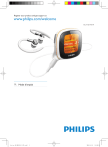
Lien public mis à jour
Le lien public vers votre chat a été mis à jour.
Caractéristiques clés
- Mesure de la progression des entraînements
- Fonction TempoMusic adaptant la musique au rythme
- Rapports vocaux sur la progression
- Possibilité d'enregistrer des encouragements personnalisés
- Écoute de la radio FM
- Consultation de l'historique des entraînements
Questions fréquemment posées
Saisissez vos informations personnelles dans le logiciel PC fourni, Philips Songbird, et les applications lorsque vous y êtes invité. Des informations de profil fiables sont importantes pour des mesures et des calculs significatifs.
Avec [TempoMusic], les chansons adaptées à votre rythme peuvent être sélectionnées automatiquement dans la bibliothèque musicale de votre Activa. Transférer toujours la bibliothèque musicale de votre PC sur votre Activa via Philips Songbird.
Après avoir sélectionné un objectif pour l’exercice, sélectionnez [Radio]. Une liste des stations de radio FM présélectionnées s’affiche. Utilisez les écouteurs comme antenne.
Vous pouvez consulter sur ordinateur les exercices ainsi que les objectifs à l’aide du logiciel Philips Songbird fourni. Pour ce faire, vous devez d’abord synchroniser l’ordinateur avec les données d’entraînement sur votre Activa.